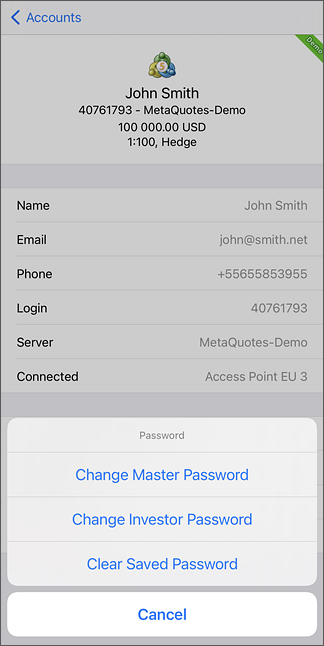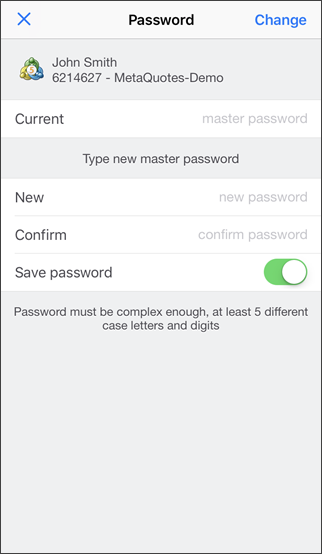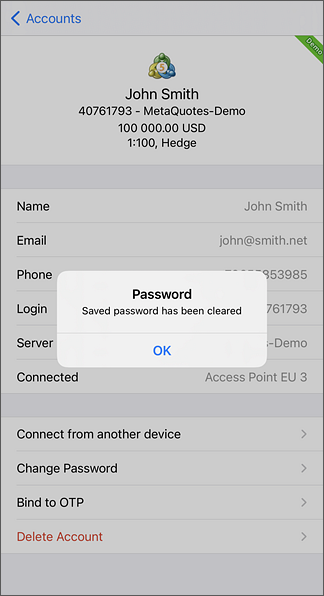- Ouvrir un Compte de Démo
- Ouvrir un Compte Réel
- Connexion à un Compte
- Dépôts et retraits
- Authentication Etendue
- Gérer les Mots de Passe
- OTP
Gérer les Mots de PasseMetaTrader 5 iPhone permet de changer les mots de passe des comptes de trading, ainsi que de supprimer ceux précédemment enregistrés. Si vous souhaitez modifier un mot de passe, appuyez sur "Modifier le mot de passe" dans la section gestion du compte actuel. La liste des actions disponibles apparaîtra :
|
|
|
|
Modification des Mots de passe Maître et Investisseur #Les mots de passe maître et investisseur sont modifiés de la même manière. Après avoir sélectionné l'e option appropriée dans la boîte de dialogue ci-dessus, vous procédez au changement de mot de passe. Les données suivantes doivent être spécifiées ici :
Le nouveau mot de passe doit suivre les spécifications suivantes :
|
|
Suppression des Mots de Passe Enregistrés #Si l'option "Enregistrer le mot de passe" est activée lors de la connexion au compte, l'application enregistrera le mot de passe, de sorte que vous n'ayez pas à le saisir à chaque fois que vous vous connectez. "Effacer le Mot de Passe Sauvegardé" supprime ce mot de passe. Ainsi, vous devrez le saisir à nouveau lors de la prochaine connexion.
|
|